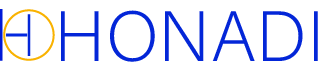Une infographie est un visuel ou un graphique qui représente clairement des données et des informations. Il peut contenir des éléments tels que du texte, des images, des graphiques, des symboles et/ou des diagrammes.
Les infographies sont des moyens concis , simplifiés mais accrocheurs d’afficher ou d’expliquer des choses compliquées au public. C’est pourquoi plus de 60 % des entreprises ont utilisé l’infographie en marketing pour transmettre leur message et générer des ventes.
Même si les infographies sont déjà utilisées, leur contenu peut être réutilisé à d’autres fins , notamment si elles contiennent du texte. Par exemple, le texte de l’infographie peut être utilisé comme plan d’article de blog , description de publication sur les réseaux sociaux ou pour créer de nouvelles infographies détaillées.
Cependant, cela implique d’abord de prendre le texte de l’infographie. Si vous pensez que la saisie de l’intégralité du texte prendra du temps, explorez d’autres méthodes ci-dessous. De plus, découvrez comment utiliser le texte des infographies en détail. Continuez à lire pour apprendre !
Table of Contents
ToggleDifférentes façons d’extraire du contenu textuel d’une infographie
Lorsqu’il s’agit d’utiliser le texte d’une infographie, la première étape consiste à l’extraire, car vous ne pouvez pas le copier. Optez pour l’une des méthodes suivantes à cet effet :
Outils OCR en ligne
Les outils OCR en ligne sont des ressources Web qui utilisent la technologie de reconnaissance optique de caractères (OCR) pour reconnaître et extraire du texte d’une image ou d’un document PDF.
Étant donné qu’il s’agit d’outils basés sur le cloud, vous pouvez y accéder et les utiliser sur n’importe quel appareil , comme les smartphones, les tablettes et les ordinateurs. Tout ce que vous avez à faire est de disposer d’une connexion Internet stable avec l’appareil pour l’utiliser.
Sélectionnez d’abord un outil OCR fiable pour mettre en œuvre cette méthode d’extraction de texte d’une infographie. Si vous n’en connaissez pas, cherchez celui qui est :
- Utilisation gratuite
- Fournir des résultats précis
- Prend en charge plusieurs formats d’image, tels que PNG, JPG, JPEG, etc.
- Gère plusieurs langues
- Détecter et convertir des équations mathématiques
- Facile et rapide à utiliser
D’après nos constatations, ImagetoText.io remplit tous les points mentionnés ci-dessus. Vous pouvez accéder à cet outil via https://www.imagetotext.io/fr ou choisir une autre solution offrant les mêmes fonctionnalités.
Une fois que vous avez choisi le bon outil d’OCR, il y a les étapes généralement incluses pour l’utiliser :
Une fois que vous avez choisi le bon outil d’OCR, il y a les étapes généralement incluses pour l’utiliser :
Téléchargez l’infographie : copiez et collez l’image dans la zone de saisie de l’image. Vous pouvez également utiliser d’autres options, telles que le glisser-déposer, télécharger depuis le système en cliquant sur le bouton Parcourir ou le soumettre directement via une URL.
REMARQUE : Si vous souhaitez traiter plusieurs infographies et que l’outil que vous utilisez permet le traitement par lots, téléchargez- les également en utilisant les mêmes méthodes.
Démarrer le processus d’extraction — Une fois les infographies souhaitées téléchargées, cliquez sur le bouton Soumettre et extraire pour démarrer le processus. Attendez 2 ou 3 secondes jusqu’à ce que le processus soit terminé.
Télécharger le texte extrait —Le texte extrait sera affiché à l’écran une fois le processus terminé. Vous pouvez ensuite télécharger ou copier le texte pour votre usage.
Saviez-vous que vous pouvez répéter ce processus un nombre illimité de fois ? Oui, vous avez bien entendu. Cliquez sur le bouton Recommencer et extrayez le texte des infographies restantes.
Microsoft Word
Qui ne connaît pas Microsoft Word ? Un traitement de texte où vous pouvez créer, rédiger, éditer et relire du texte, des articles, des curriculum vitae et la liste est longue.
Cependant, vous ne savez peut-être pas que vous pouvez utiliser le lecteur PDF de Word pour extraire du texte à partir d’images, d’infographies ou de documents PDF. C’est exact!
L’ensemble du processus se déroule comme suit : vous créez un nouveau fichier de document modifiable, y collez l’infographie souhaitée et téléchargez le fichier au format PDF. Ensuite, vous ouvrez le fichier PDF dans Word pour créer son document modifiable. version qui vous permet de copier le texte.
Cela dit, voici les étapes impliquées dans le processus :
Créer un fichier de document : ouvrez l’application Microsoft Word sur votre bureau. Cliquez sur le bouton Nouveau et sélectionnez Document vierge pour créer un tout nouveau fichier.
Téléchargez l’image dans le fichier : copiez l’infographie et collez-la directement dans le document que vous avez créé. Vous pouvez également cliquer sur Insérer > Image > Cet appareil . Accédez à l’emplacement du fichier sur votre système, sélectionnez-le et ouvrez-le.
Enregistrer le fichier au format PDF : une fois que vous avez soumis l’image, accédez à Fichier > Enregistrer sous > Ce PC . Sélectionnez l’emplacement où vous souhaitez enregistrer le fichier sur votre système, renommez le fichier de manière descriptive et choisissez PDF dans l’option de type de fichier.
Ouvrir un fichier PDF avec Word : accédez à l’ emplacement où vous avez enregistré le fichier PDF et localisez le fichier. Faites un clic droit dessus et sélectionnez Ouvrir avec . À partir de là, sélectionnez Word parmi les options disponibles.
N’oubliez pas que le fichier PDF prendra 3 à 4 secondes pour être converti au format de document modifiable, alors attendez que cela se produise. Une fois converti, vous pouvez accéder au texte , le modifier et même le copier.
Objectif Google
Google Lens est sorti le 4 octobre 2017. Il est pris en charge par plusieurs systèmes d’exploitation, tels qu’Android, iOS, Microsoft Windows, macOS, ChromeOS et Linux.
Il s’agit avant tout d’une technologie de reconnaissance d’image qui aide les utilisateurs à comprendre ce qu’il y a dans l’image et à trouver des résultats de recherche qui lui sont pertinents. Il est doté de la technologie OCR intégrée pour détecter le texte des images que vous pourrez copier ultérieurement.
Voici les étapes à suivre pour utiliser Google Lens pour copier le texte d’une infographie :
Accédez à la fonctionnalité Google Lens : ouvrez une application de recherche Google sur votre tablette, votre smartphone, votre ordinateur portable ou votre ordinateur de bureau et assurez-vous que l’appareil que vous choisissez est connecté à Internet. Cliquez sur l’ icône Google Lens qui apparaît dans la barre de recherche.
Téléchargez l’infographie souhaitée — Faites glisser et déposez l’image dans la zone de saisie de l’image. Alternativement, vous pouvez cliquer sur le bouton Télécharger un fichier pour choisir dans le système ou fournir l’ URL directe de l’infographie pour permettre à l’outil de la récupérer automatiquement.
Copiez le texte que l’image contient : une fois le processus terminé, cliquez sur l’ onglet Texte sous l’image. Ensuite, cliquez sur l’ option Sélectionner tout le texte , puis sur Copier. bouton. Le texte sera automatiquement copié dans le presse-papiers.
Conseil de pro : vérifiez le texte extrait
Bien que les méthodes et outils susmentionnés soient connus pour extraire avec précision le contenu des infographies, il est toujours nécessaire de réviser et de relire le contenu pour détecter les erreurs.
Ainsi, une fois que vous avez extrait le texte de l’image, n’oubliez pas de le réviser. Parcourez -le, faites-le correspondre avec l’infographie originale et apportez les modifications nécessaires si vous trouvez quelque chose de manquant ou différent du texte original.
N’oubliez pas que le formatage change souvent lorsque vous extrayez du texte via un outil. Si cela vous arrive, reformatez et structurez correctement le texte afin qu’il ressemble davantage à la version l’originale.
Façons d’utiliser le contenu/texte de l’infographie
Alors, vous avez extrait le texte de l’infographie, n’est-ce pas ? Il est temps d’apprendre différentes manières d’utiliser le contenu pour étendre la portée et l’impact de votre contenu :
Créer des articles de blog
La première chose à faire dans la rédaction d’un article de blog est d’élaborer son plan/table des matières . Le texte extrait d’une infographie fait office de plan sur lequel travailler.
Alors n’attendez pas ! Prenez chaque section de l’infographie et développez-la dans un article de blog détaillé. Discutez de chaque point en détail pour fournir un contexte plus complet et meilleur avec des exemples.
S’il existe une infographie comportant plusieurs sujets qui, selon vous, devraient être discutés en détail, n’oubliez pas de créer une série de blogs . Lorsque vous avez déjà toutes les idées pour créer du contenu, foncez. Faites en sorte que chaque message se concentre sur un aspect différent.
Publications sur les réseaux sociaux
Il existe deux manières d’utiliser le contenu textuel d’une infographie :
- En guise de message
- En tant que fil de discussion/carrousel
La méthode la plus couramment utilisée consiste à partager le texte sous forme de publication. Décomposez l’infographie en extraits de texte plus petits pour les plateformes de médias sociaux comme Twitter, LinkedIn ou Facebook. Utilisez les points clés ou les statistiques sous forme de publications, accompagnés de quelques éléments visuels.
Vous pouvez également utiliser le texte comme fil de discussion sur des plateformes comme Twitter et comme carrousel sur Instagram. Sur Instagram, utilisez la fonction carrousel pour partager chaque section infographique.
Newsletters par courrier électronique
Selon un rapport de 2024 du Content Marketing Institute, 73 % des spécialistes du marketing B2B utilisent une newsletter par courrier électronique comme segment essentiel de leur stratégie de marketing de contenu.
Une newsletter par e-mail est un e-mail récurrent envoyé à une liste d’abonnés qui ont accepté de recevoir des e-mails de votre entreprise. Considérez cela comme un moyen de partager du contenu spécial uniquement avec le public qui a partagé ses e-mails avec vous.
Le contenu extrait de l’infographie peut être expliqué et discuté sous la forme d’un guide détaillé. Vous pouvez ajouter plus d’explications sur le sujet, des conseils supplémentaires et plus de ressources dans l’e-mail pour faire passer les choses au niveau supérieur.
Autres façons d’utiliser le texte de l’infographie
Diapositives de présentation : créez des diapositives à partir du contenu infographique. Présentez chaque partie de l’infographie sur une diapositive différente. Utilisez ces diapositives pour des réunions, des webinaires ou à des fins éducatives.
Livres électroniques ou guides : si vous disposez d’une série d’infographies ou si vous souhaitez couvrir chaque point d’une infographie en détail, créez un livre électronique ou un guide. Développez chaque point pour créer une ressource complète. Rendez les livres électroniques ou les guides téléchargeables.
Contenu vidéo : utilisez le texte comme script ou plan pour créer des vidéos explicatives ou des didacticiels. Racontez le contenu et ajoutez des visuels pertinents. Si nécessaire, transformez l’infographie en vidéo animée et utilisez le texte comme sous-titres ou comme contenu de voix off.
Vous pouvez également l’utiliser pour rédiger un article de blog détaillé, créer des visuels professionnels avec DesignCap, ou réaliser des logos grâce à DesignEvo.
En résumé
C’est un moyen intelligent de créer du contenu à partir d’infographies et de réutiliser des informations.
Les infographies sont des visuels ou des affichages intelligents qui présentent un contenu ou des données complexes de manière simplifiée afin de les rendre faciles à comprendre.
Si vous souhaitez utiliser le contenu textuel présenté dans l’infographie, extrayez-le d’abord via un logiciel OCR en ligne, Microsoft Word ou Google Lens.
Une fois que vous avez le texte, vous pouvez l’utiliser de différentes manières.
Vous pouvez aussi utiliser le texte pour créer une publication sur les réseaux sociaux ou l’inclure dans des newsletters par courrier électronique. Vous pouvez également créer des diapositives de présentation, des livres électroniques ou du contenu vidéo à partir de celui-ci.
L’avantage de cette approche est qu’elle vous fait gagner du temps et vous aide à étendre la portée de votre contenu. Cela le rend également plus polyvalent et plus efficace sur différentes plates-formes.